Computeren begyndte at give en "blå skærm"? Systemet fryser ofte? Får du fejl under udførelse af bestemte programmer? Alt dette kan indikere problemer med RAM. For en nøjagtig diagnose er det nødvendigt at teste hukommelsen for fejl.
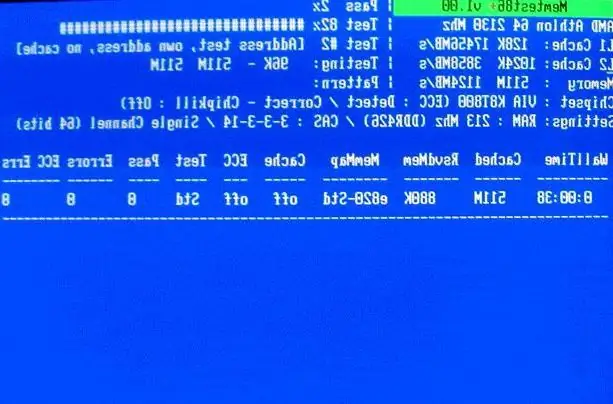
Nødvendig
For at teste RAM'en skal du bruge et gratis testprogram Memtest86
Instruktioner
Trin 1
Programmets officielle hjemmeside til test af hukommelse https://memtest86.com/ Efter at have indtastet dette websted - åbn linket "Gratis download". Herfra skal du downloade et bootbart diskbillede, som du skal bruge for at teste din hukommelse. Klik på linket “ISO-billede til oprettelse af bootbar CD (Windows - zip)". Efter download af arkivet skal du pakke det ud. Det komprimerede billede skal brændes på en CD som et diskbillede. Bemærk, at du ikke behøver at skrive en iso-fil, men dens billede kan gøres ved hjælp af en cd-brændingssoftware
Trin 2
Genstart din computer. Gå til BIOS og installer boot fra DVD-drev. Indsæt disken, hvor du brændte memtest86-billedet, i diskettedrevet. Efter opstart fra denne disk begynder Memtest automatisk at teste dit RAM. Hvis der registreres hukommelsesfejl, viser værktøjet en meddelelse om fejlen i kolonnen "fejl" på arbejdsskærmen. Hvis computeren blev overclocked, og efter at der optrådte fejl i hukommelsen, er det nødvendigt enten at reducere accelerationen eller vende tilbage til standardfrekvensen uden at forlade overclocking. Hvis der opstår fejl ved standardfrekvensen, skal hukommelsen udskiftes.







